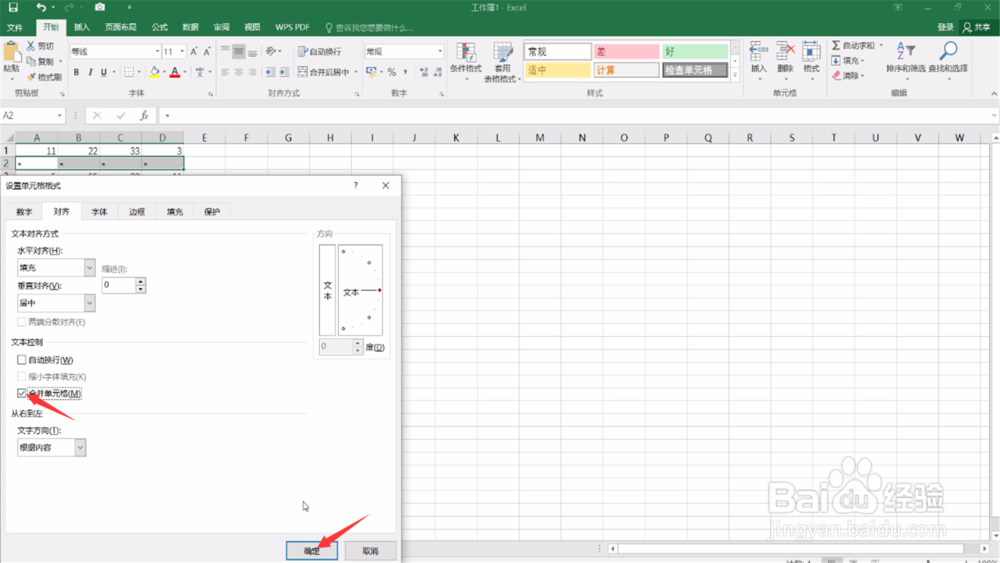1、首先打开在电脑上打开excel应用软件

2、选择填充“*”做成一条横线,首先在第一个单元格里输入“*”
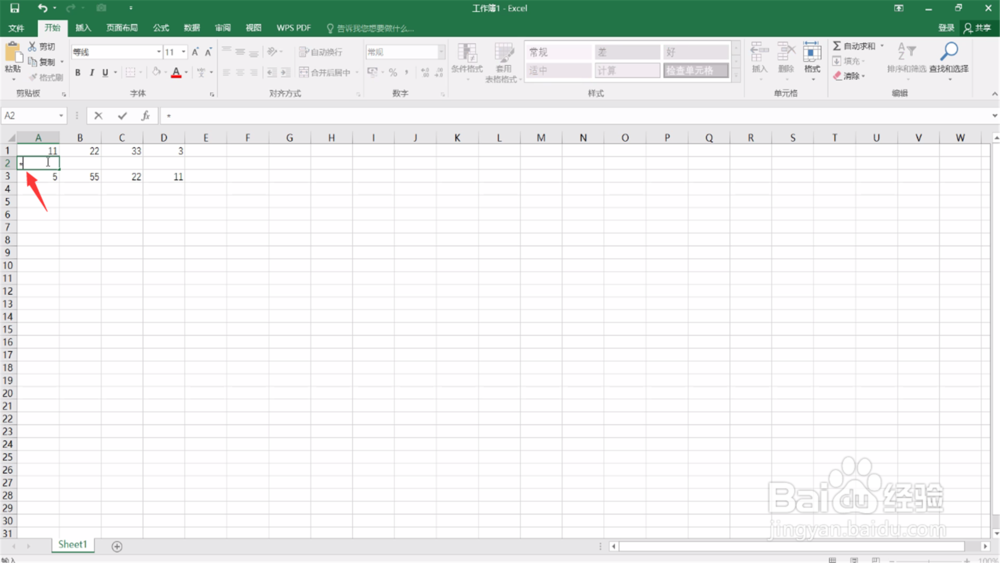
3、按住鼠标向右侧拖,直到边缘对齐,每个单元格里都出现了一个“*”
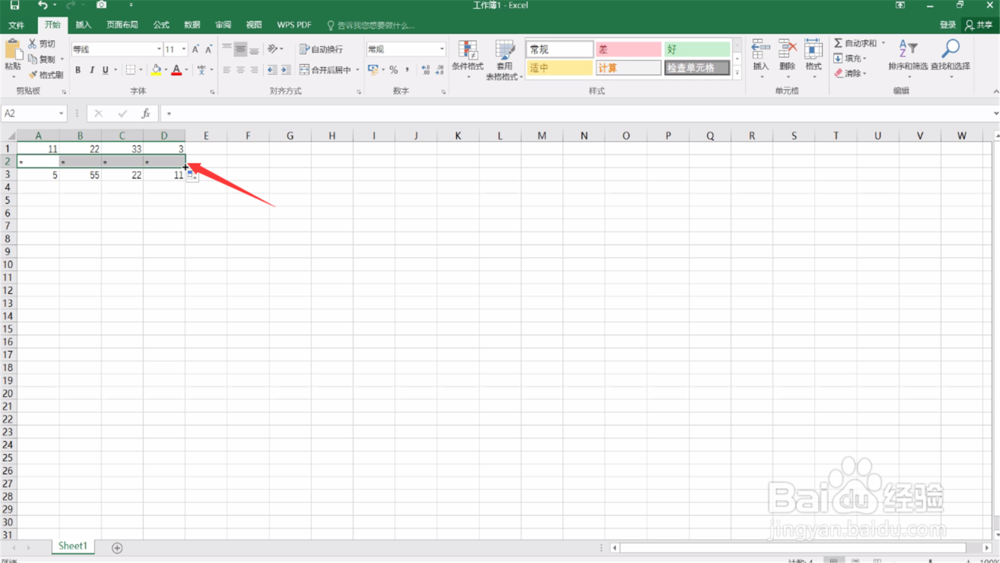
4、选中有*的单元格,右键弹出菜单,选择“设置单元格格式”
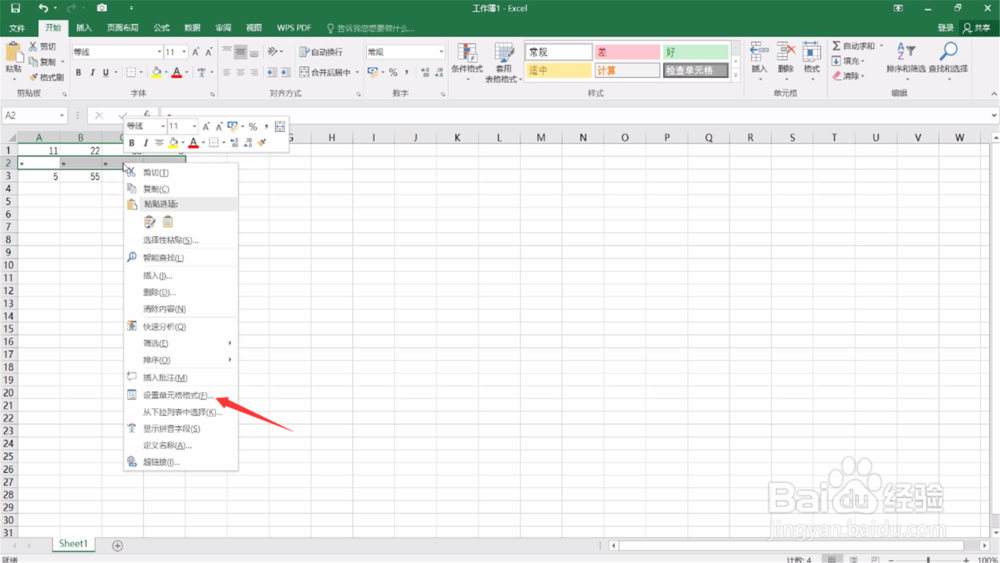
5、然后弹出对话框后,选择“对齐”模块
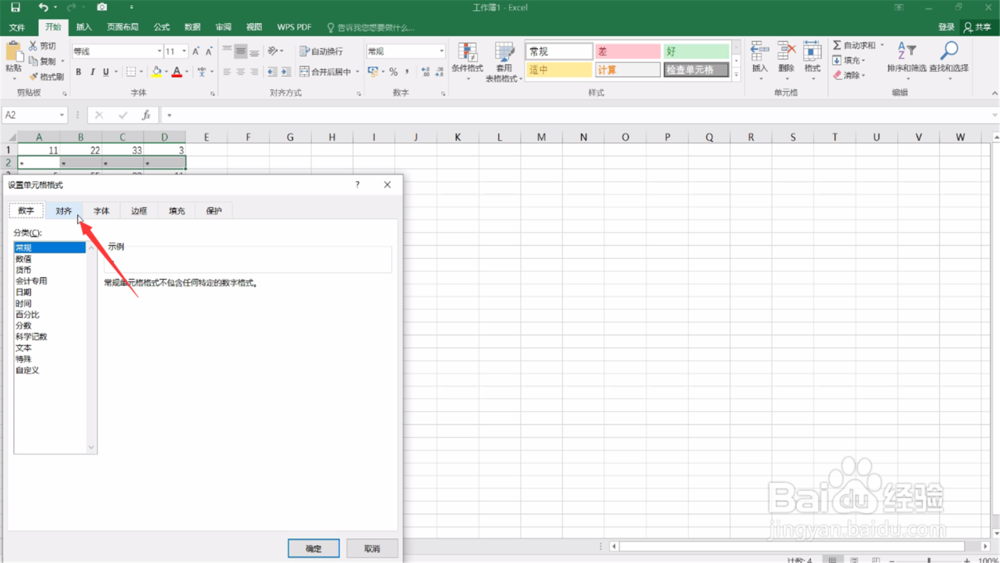
6、点击“水平对齐”下拉菜单,选择“填充”

7、然后在下方的窗口中点击合并单元格,点击确定即可
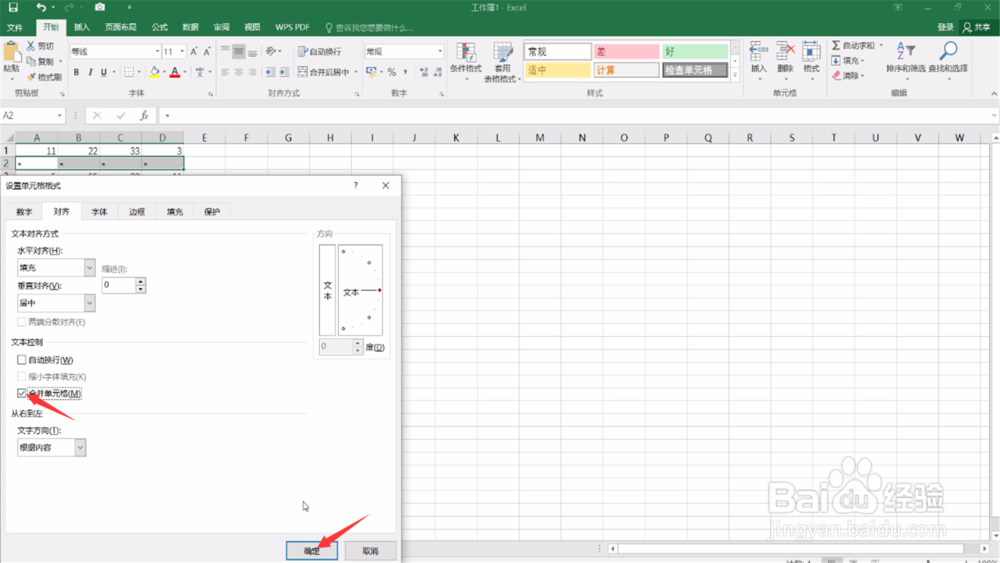
时间:2024-10-13 15:04:18
1、首先打开在电脑上打开excel应用软件

2、选择填充“*”做成一条横线,首先在第一个单元格里输入“*”
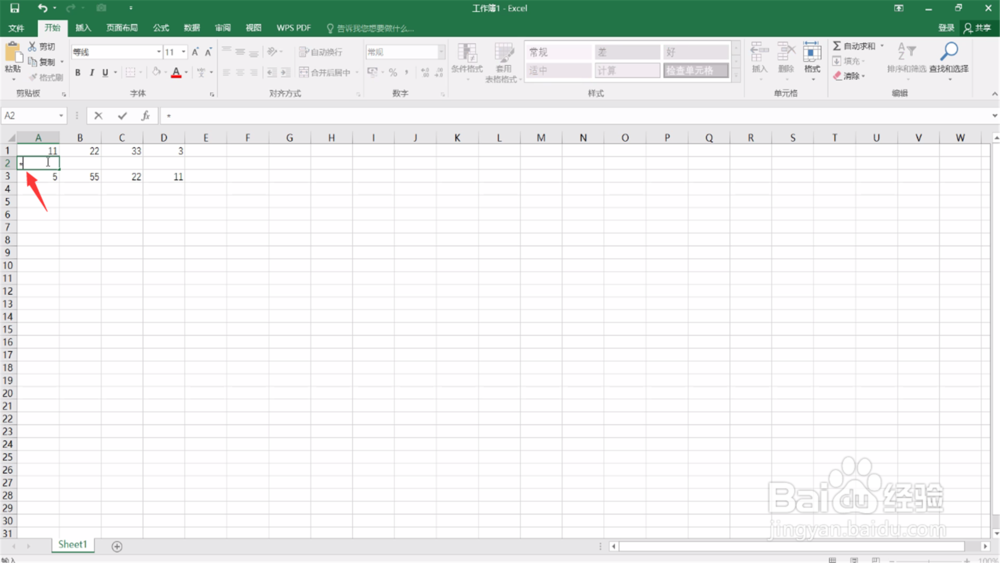
3、按住鼠标向右侧拖,直到边缘对齐,每个单元格里都出现了一个“*”
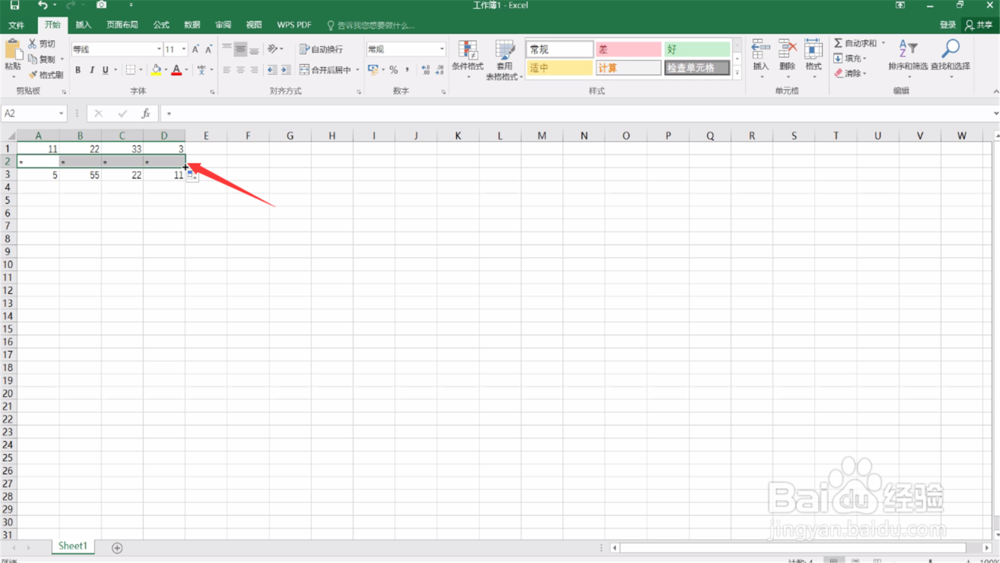
4、选中有*的单元格,右键弹出菜单,选择“设置单元格格式”
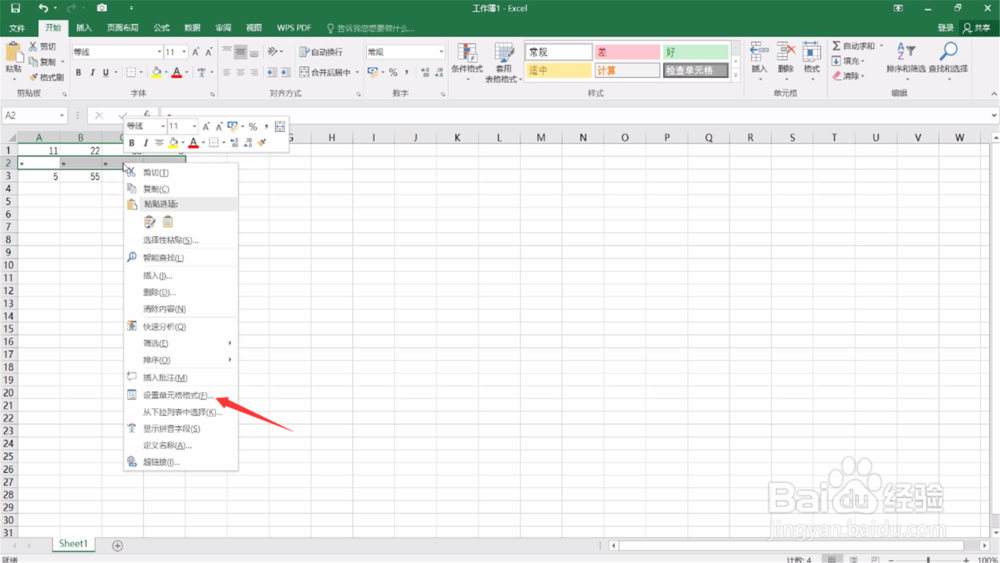
5、然后弹出对话框后,选择“对齐”模块
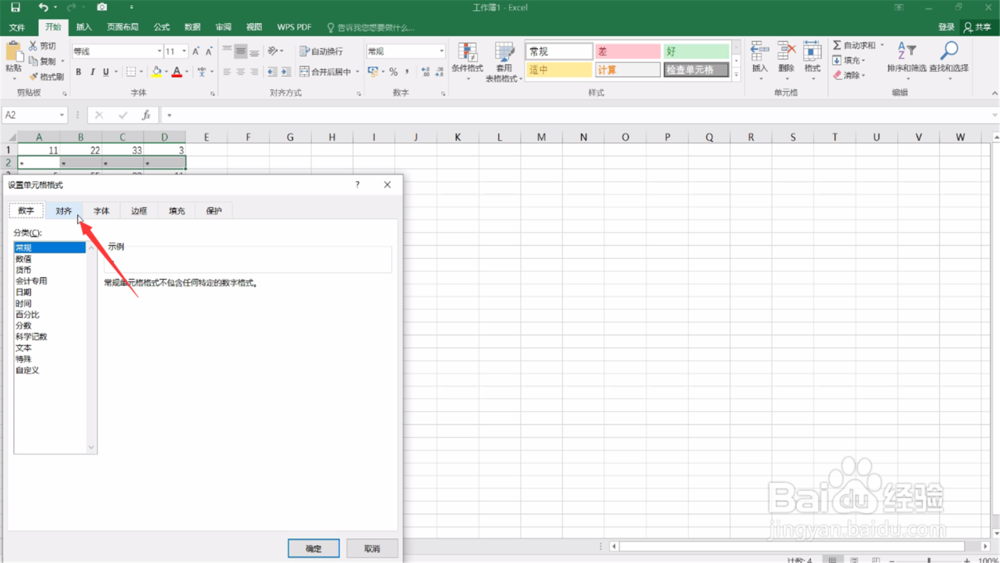
6、点击“水平对齐”下拉菜单,选择“填充”

7、然后在下方的窗口中点击合并单元格,点击确定即可